Установка и использование инструмента измерения давления Jmeter
Apache JMeter — это инструмент нагрузочного тестирования, разработанный организацией Apache на основе Java. Первоначально он был разработан для тестирования веб-приложений, но позже был расширен для других областей тестирования и может использоваться для тестирования статических и динамических ресурсов, таких как статические файлы, Java. сервлеты, сценарии CGI, объекты Java, базы данных, FTP-серверы и многое другое. JMeter может моделировать огромные нагрузки на серверы, сети или объекты, проверять их прочность при различных категориях нагрузки и анализировать общую производительность.
「Уведомление:мы должнысуществоватьwindowsначальствоиспользоватьjmeter Интерфейс для отладки и создания тестовых файлов (.jmx), а затем продолжения работы в режиме командной строки. jmeter Команда для выполнения стресс-теста"
❝Почему для запуска Jmeter следует использовать командную строку? 1. Режим без графического интерфейса может значительно сократить требуемые системные ресурсы; режим с графическим интерфейсом будет потреблять большой объем ресурсов памяти и легко привести к тому, что сама печатная машина достигнет узкого места, что повлияет на результаты тестирования. 2. Режим графического интерфейса не поддерживает крупномасштабные нагрузочные тесты и тесты производительности. Когда параллелизм слишком велик, JMeter выйдет из строя. ❞
Установить
windows Установить JDK
JMeter — это Java-программа, нужно сначала УстановитьJDKПриходитьбегатьэто。здесьиспользовать JDK8 Версия.
- Загрузка с официального сайта: Загрузки Java |
- Найдите каталог, в который приезжать загружает пакет Установить.,двойной щелчок Установить Сумка Входить Установитьволшебник。

Просто перейдите к следующему шагу «Установить». Если вам нужно изменить местоположение «Установить», создайте новый каталог jdk1.8.0, jre1.8.0 самостоятельно.
- Настройка переменных среды
В переменных среды->Системные переменные
- Создать новое имя переменной
JAVA_HOME,значение переменнойдаJDKУстановитьпуть

- Создайте новую переменную CLASSPATH, значение переменной
.;%JAVA_HOME%\lib\dt.jar;%JAVA_HOME%\lib\tools.jar
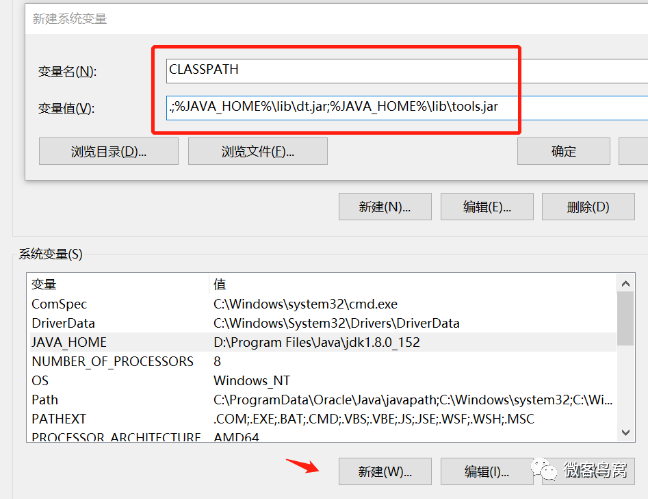
- Найдите переменную «Путь к месту проживания»,Дважды щелкните значение переменной, чтобы изменить его.,Новыйзначение переменнойдля
%JAVA_HOME%\bin

- Убедитесь, что конфигурация прошла успешно
cmd ,входить java -versionдля просмотраприезжатьтекущий Конфигурацияномер версии,Это доказывает, что Конфигурация прошла успешно.

windows Установить jmeter
- Загрузка с официального сайта: Загрузите Apache JMeter.
❝В списке загрузки сжатых файлов пакета программы JMeter в разделе «Двоичные файлы» щелкните ссылку для загрузки, например apache-jmeter-5.x.x.zip, и загрузите ее в подходящий каталог. В моем случае это каталог D:\tools. ❞
- Затем разархивируйте файл и выберите его в текущий каталог. Появится каталог с именем apache-jmeter-5.4.1. Введите этот каталог, а затем войдите в каталог с именем bin.
- Если это система Windows: дважды щелкните файл с именем jmeter.bat, чтобы открыть программу интерфейса управления JMeter.
- Если это система Mac, в окне командной строки введите каталог bin jmeter и выполните команду
sh jmeter.sh
- Настройка переменных средынравиться Вниз
- Создать новое имя переменной
JMETER_HOME,значение переменнойдаjmeterУстановитьпуть - Исправлять путь к классам,дополнительный контент
%JMETER_HOME%\lib\ext\ApacheJMeter_core.jar;%JMETER_HOME%\lib\jorphan.jar;%JMETER_HOME%\lib/logkit-2.0.jar;
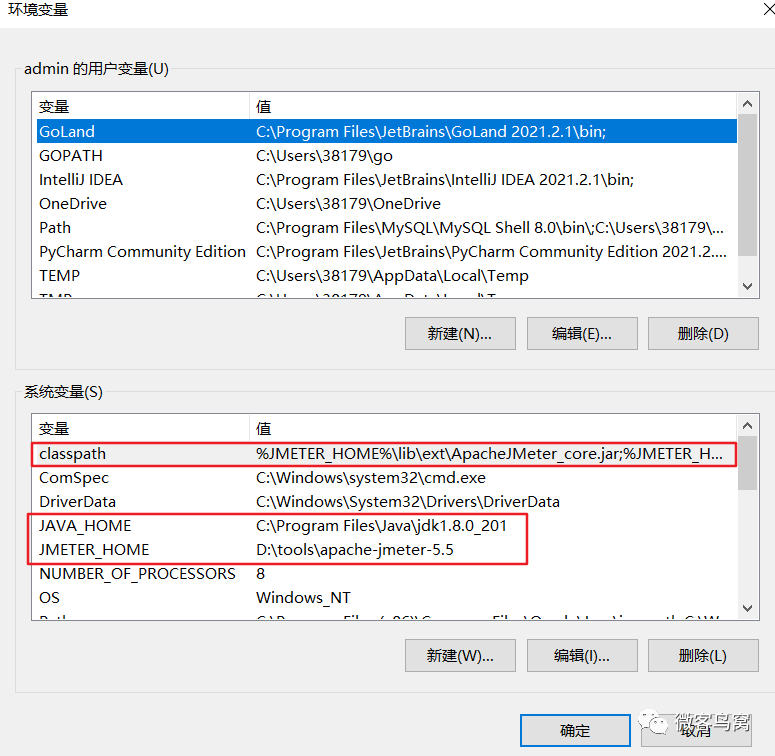
linux Установить JDK
Эта среда — centos7+jdk8.
- Система CentOS поставляется со своим собственным jdk, но она не сможет выполнить javac, поэтому вам нужно удалить тот, который идет в комплекте, и повторить попытку.
- Проверьте, прошла ли система Java yum list installed | grep java
- Если у вас старая версия Java, вы можете удалить Java, используя следующий метод yum -y удалить java-1.8.0-openjdk*
- Посмотреть список пакетов Java yum -y list java*
- Загрузите все пакеты программного обеспечения Установитьjava1.8. Вам необходимо ввести y, чтобы подтвердить загрузку. ням, установи java-1.8.0-openjdk*
- Установитьуспех,входить Следующая команда проверяет успешность установки. Если возвращается правильный номер версии, это означает, что установка Java-версии прошла успешно.
- Конфигурация переменных среды использоватьyumУстановитьизjavaизпо умолчанию Установитьпутьсуществовать /usr/lib/jvm, мы видим, что в этом каталоге есть только два каталога, один из которых — java-1.8.0-openjdk. Просматривая этот каталог, мы можем найти в нем каталог bin и найти файл java. и команды Javac. Итак, укажите JAVA_HOME на этот каталог. (Примечание: экспорт Между JAVA_HOME и JAVA_HOME ровно один пробел)
Требуется файл Исправлять/etc/profile.,добавить вJAVA_HOME
редактировать/etc/profile
#set java environment
export JAVA_HOME=/usr/lib/jvm/java-1.8.0-openjdk
export CLASSPATH=.:$JAVA_HOME/lib/dt.jar:$JAVA_HOME/lib/tools.jar:$JAVA_HOME/jre/lib/rt.jar
export PATH=$PATH:$JAVA_HOME/bin
#activateКонфигурация
./etc/профиль- Убедитесь, что javaдаNoУстановить успешно.
- проверятьJAVA_HOME
echo $JAVA_HOME - проверятьjavaУстановитьданетуспех
java -version - проверятьjdkданет Установитьуспех
javac
linux Установить jmeter
- Скачать: Индекс /dist/jmeter/binaries
Просто загрузите соответствующую версию и разархивируйте ее непосредственно в Linux. Необходимо заранее установить среду Java.
- Проверьте, установлена ли установка JDK в системе Linux.,входить Заказ
java -version
- Загрузите apache-jmeter-5.2.5.tgz на Linux-сервер.
- использовать Заказ tar -zxvf apache-jmeter-5.2.5.tgz Разархивируйте файл
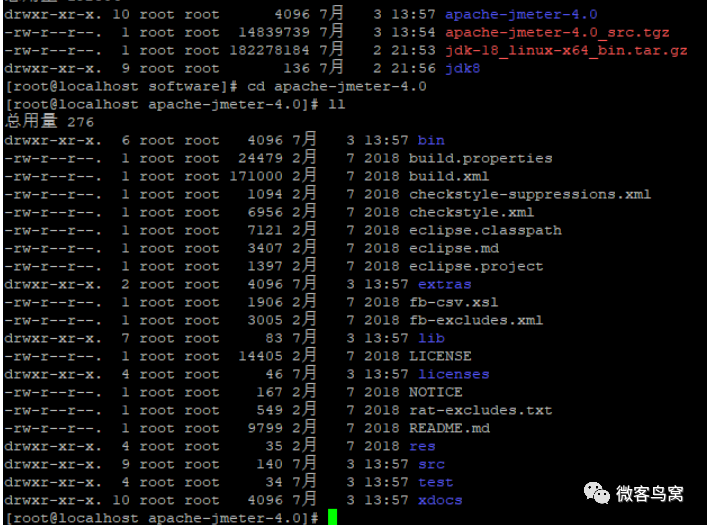
- Настройка переменных среды jmeter
- использовать Заказ
vim /etc/profileОткрыть файл конфигурации
export JMETER_HOME=/usr/local/software/apache-jmeter-5.5
export CLASSPATH=$JMETER_HOME/lib/ext/ApacheJMeter_core.jar:$JMETER_HOME/lib/jorphan.jar:$JMETER_HOME/lib/logkit-2.0.jar:$CLASSPATH
export PATH=$JMETER_HOME/bin:$PATH:$HOME/bin
#activateКонфигурация
./etc/профиль- Входить jmeter Корзина загрузки в каталоге,
chmod +x jmeterПредоставить разрешения ./jmeter -vПроверьте правильность jmeterда Установить
использовать
Дважды щелкните, чтобы запустить jmeter.bat в каталоге bin в каталоге jmeter, чтобы начать.

Варианты конфигурации
мы можемсуществоватьпрограммаПараметрысередина Приходить Установить язык、Стиль внешнего вида интерфейса、Размер шрифта и т. д.

Тестирование интерфейса
- План тестирования слева, который на китайском языке переводится как план тестирования, можно понимать как тестовый пример. Мы можем назвать этот вариант использования.
- Добавить группу тем
Щелкните правой кнопкой мыши план тестирования, чтобы добавить группу потоков. Вы можете переименовать группу потоков и установить количество потоков, время выполнения всех потоков и другую информацию через группу потоков:
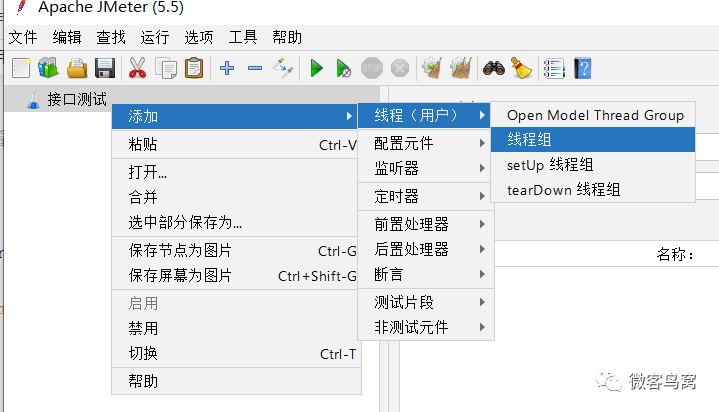
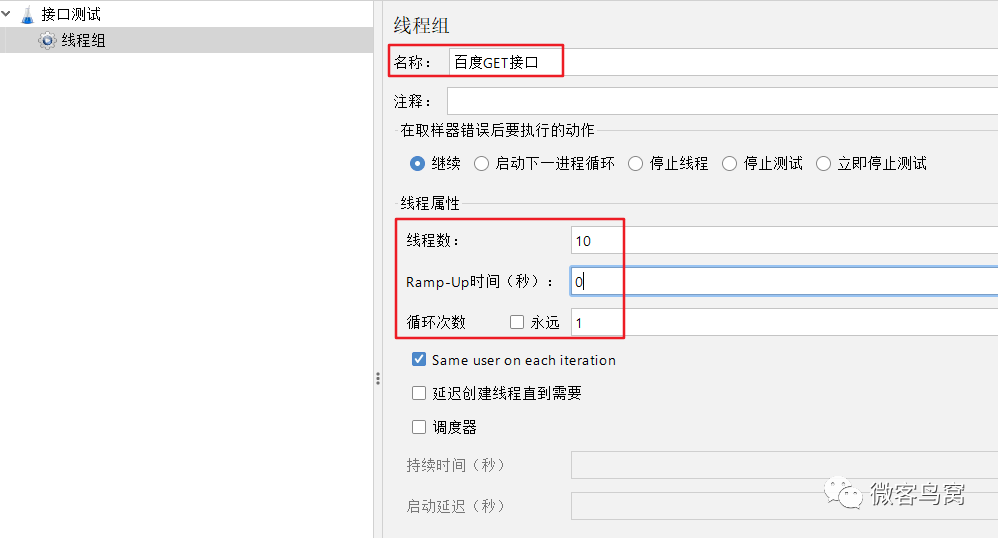
❝Описание параметра:
- Количество потоков: количество запросов моделирования;
- Время нарастания (секунды): время выполнения всех потоков. Например: настроено 2 секунды, количество потоков настроено 50, и 50 запросов должны быть выполнены в течение 2 секунд;
- Количество циклов: сколько раз опрашивать и выполнять;
- планировщик
- Продолжительность (секунды): это длительность потока, выполняемого в этот раз;
- Задержка запуска (секунды): как долго будет задерживаться запуск потока для этого выполнения;
❞
- Далее мы приступаем к настройке конкретных адресов интерфейсов, которые необходимо протестировать.
Щелкните правой кнопкой мыши группу потоков и выберите «Добавить» -> «Сэмплер» -> «HTTP-запрос».
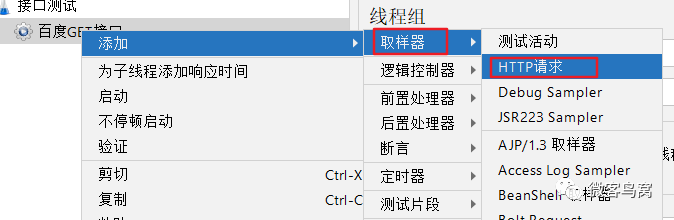
Заполните информацию о тестовом интерфейсе:
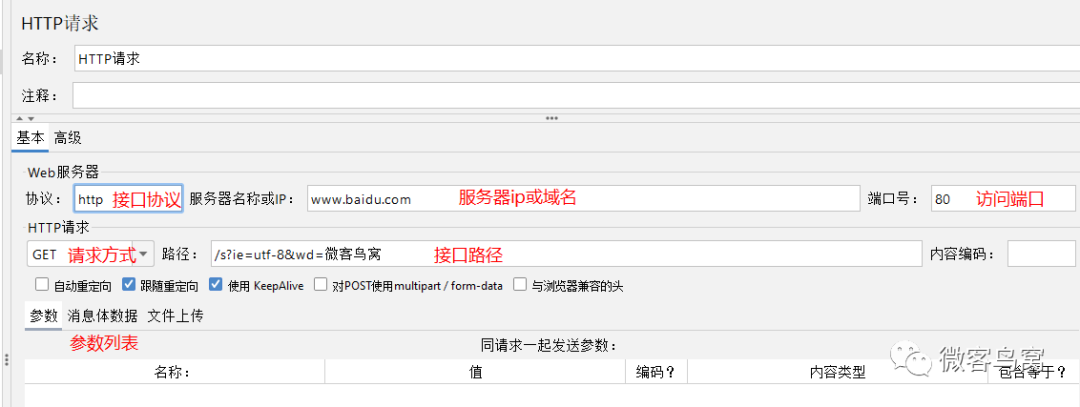
- Установите дополнительный компонент для установки основной информации HTTP-запроса, такой как диспетчер HTTP-заголовков, диспетчер HTTP-файлов cookie, диспетчер HTTP-кеша и значение по умолчанию HTTP-запроса. Вам необходимо установить различные параметры в соответствии с вашим собственным интерфейсом.

- Настройте прослушиватели, вы можете добавлять сводные отчеты, агрегированные отчеты и просматривать деревья результатов.
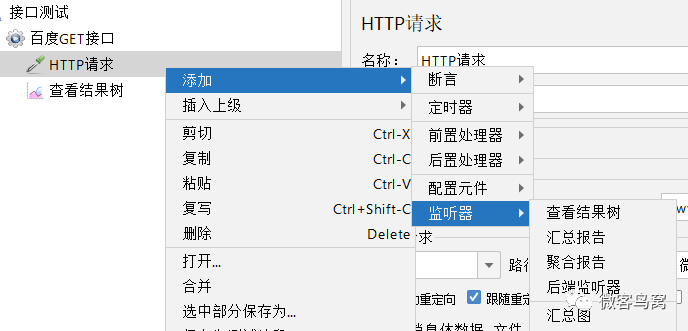
- Сводный отчет: вы можете просмотреть максимальное, минимальное и среднее значения запроса интерфейса, а также просмотреть частоту исключений, пропускную способность, интерфейс, отправку, среднее количество байтов и другую информацию об интерфейсе:

- Отчет об агрегировании: вы можете просмотреть максимальное, минимальное, среднее значение, частоту исключений, пропускную способность и другую информацию о запросе интерфейса:

- Просмотр дерева результатов: просмотр успеха или неудачи каждого запроса. Вы можете настроить путь вывода журнала каждого запроса и формат вывода файла:

Значение параметра:
❝
- Connect Time :
- jmeter и тестируемая система Учреждать TCP Время соединения, включая три раза установления связи, если соединение используется повторно, Значение – 0
- lantency:
- до запроса приезжать Время получить первый ответ
- время загрузки (ранее называвшееся «Прошедшее время») time):
- до запроса приезжать Время получить все ответы
- Если это длинное сообщение, Часто продолжительность >= задержка, потому что есть несколько ответов
- Size in bytes :
- Размер всего сообщения = Headers size in bytes + Body > size in bytes
- Размер заголовков в байтах: размер заголовка ответного сообщения.
- Размер тела в байтах: размер тела ответного сообщения.
❞
Запуск в режиме командной строки
После отладки приведенных выше тестовых случаев и отсутствия проблем сохраните и сгенерируйте тестовый файл .jmx и, наконец, запустите его в режиме командной строки.
Здесь мы возьмем в качестве примера Windows, запустим терминал cmd:
jmeter -n -t demo.jmx -l result.jtl
Обратите внимание, что jmeter нассуществовать Установитьизкогда Конфигурация Понятнопеременные среды,неттогда это необходимохотетьсуществовать Установитьпуть Внизбегать,нравиться:
D:\tools\apache-jmeter-5.5\bin\jmeter -n -t demo.jmx -l result.jtl
Объяснение параметров командной строки
-n Режим без графического интерфейса -> существовать Режим без графического интерфейса ВнизбегатьJMeter
-t тестовый файл<параметр> ->хотетьбегатьизjmeterтест(.jmx)документ
(нравитьсярежим командной создатьсуществовать папку/bin/, вы можете использовать относительный путь, в противном случае используйте абсолютный путь)
-l бревнодокумент<параметр> ->генерироватьизбревнодокумент,Укажите результатыдокументпуть (то же, что и выше)
-j Укажите путь к файлу журнала (то же, что и выше)
-o Укажите отчетдокументпуть(то же, что и выше)
-R Укажите список удаленных серверов
-g формулироватьcsvтестрезультатдокументпуть(то же, что и выше)
-e Отчет о завершении испытаний
-r Настройка распределенного выполнения
-H Установите JMeter для установки IP-адреса прокси-сервера или имени домена.
-P Установите номер порта прокси-сервера JMeter
-h Распечатать информацию об использовании и выйти
панель инструментов генерирует диаграммы
использоватьгенерироватьизjmeterтестрезультатбревнодокумент .jtl, чтобы создать отчет о тестировании производительности HTML:
jmeter -g result.jtl -o report
Объяснение параметров командной строки
# -g: за которым следует Путь к файлу result.jtl
# -o: за которым следует путь, по которому хранится сгенерированный файл HTML. Каталог пути может не содержать существования или может быть пустым, иначе jmeter боится перезаписать содержимое и сообщить об ошибке.
Диаграмму можно создать с помощью приведенной выше команды. Мы можем увидеть соответствующую информацию, открыв index.html через браузер:
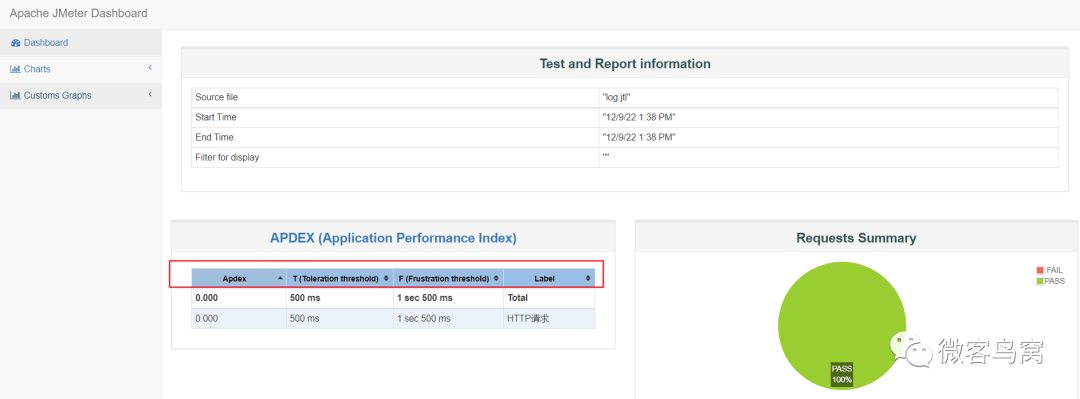
Среди них T (порог допуска) и F (порог разочарования) в APDEX (индекс производительности приложения) можно установить с помощью этих двух параметров в файле конфигурации user.properties в каталоге bin инструмента JMeter:
jmeter.reportgenerator.apdex_satisfied_threshold
jmeter.reportgenerator.apdex_tolerated_threshold
Изображения и некоторые соответствующие технические знания взяты из поиска в Интернете, и любые нарушения будут удалены!

Неразрушающее увеличение изображений одним щелчком мыши, чтобы сделать их более четкими артефактами искусственного интеллекта, включая руководства по установке и использованию.

Копикодер: этот инструмент отлично работает с Cursor, Bolt и V0! Предоставьте более качественные подсказки для разработки интерфейса (создание навигационного веб-сайта с использованием искусственного интеллекта).

Новый бесплатный RooCline превосходит Cline v3.1? ! Быстрее, умнее и лучше вилка Cline! (Независимое программирование AI, порог 0)

Разработав более 10 проектов с помощью Cursor, я собрал 10 примеров и 60 подсказок.

Я потратил 72 часа на изучение курсорных агентов, и вот неоспоримые факты, которыми я должен поделиться!
Идеальная интеграция Cursor и DeepSeek API

DeepSeek V3 снижает затраты на обучение больших моделей

Артефакт, увеличивающий количество очков: на основе улучшения характеристик препятствия малым целям Yolov8 (SEAM, MultiSEAM).

DeepSeek V3 раскручивался уже три дня. Сегодня я попробовал самопровозглашенную модель «ChatGPT».

Open Devin — инженер-программист искусственного интеллекта с открытым исходным кодом, который меньше программирует и больше создает.

Эксклюзивное оригинальное улучшение YOLOv8: собственная разработка SPPF | SPPF сочетается с воспринимаемой большой сверткой ядра UniRepLK, а свертка с большим ядром + без расширения улучшает восприимчивое поле

Популярное и подробное объяснение DeepSeek-V3: от его появления до преимуществ и сравнения с GPT-4o.

9 основных словесных инструкций по доработке академических работ с помощью ChatGPT, эффективных и практичных, которые стоит собрать

Вызовите deepseek в vscode для реализации программирования с помощью искусственного интеллекта.

Познакомьтесь с принципами сверточных нейронных сетей (CNN) в одной статье (суперподробно)

50,3 тыс. звезд! Immich: автономное решение для резервного копирования фотографий и видео, которое экономит деньги и избавляет от беспокойства.

Cloud Native|Практика: установка Dashbaord для K8s, графика неплохая

Краткий обзор статьи — использование синтетических данных при обучении больших моделей и оптимизации производительности

MiniPerplx: новая поисковая система искусственного интеллекта с открытым исходным кодом, спонсируемая xAI и Vercel.

Конструкция сервиса Synology Drive сочетает проникновение в интрасеть и синхронизацию папок заметок Obsidian в облаке.

Центр конфигурации————Накос

Начинаем с нуля при разработке в облаке Copilot: начать разработку с минимальным использованием кода стало проще

[Серия Docker] Docker создает мультиплатформенные образы: практика архитектуры Arm64

Обновление новых возможностей coze | Я использовал coze для создания апплета помощника по исправлению домашних заданий по математике

Советы по развертыванию Nginx: практическое создание статических веб-сайтов на облачных серверах

Feiniu fnos использует Docker для развертывания личного блокнота Notepad

Сверточная нейронная сеть VGG реализует классификацию изображений Cifar10 — практический опыт Pytorch

Начало работы с EdgeonePages — новым недорогим решением для хостинга веб-сайтов

[Зона легкого облачного игрового сервера] Управление игровыми архивами


